Wix Dışındaki Kaynaklardan Satın Alınan E-postaları Bağlama
5 dk.
Bu makalede
- Sağlayıcınızı seçerek e-postanızı bağlama
- MX ve diğer DNS kayıtlarını girerek e-postanızı bağlama
- Eğitim videosu
- SSS
Wix dışından aldığınız e-posta adresinizi bağlayarak mevcut sağlayıcınızdaki posta kutunuzu kullanmaya devam edebilirsiniz. Domaininizi Wix’e bağladığınızda genellikle posta kutunuzun MX (Mail Exchange) kayıtları otomatik olarak eklenir. Bu sayede e-postalarınız sorunsuz çalışmaya devam eder. Aksi bir durumda MX kayıtlarını ve diğer DNS kayıtlarını düzenlemeniz gerekebilir.
Wix'te e-postayı bağlarken, DNS kayıtlarını otomatik olarak eklemek için popüler e-posta sağlayıcıları listesinden seçim yapabilirsiniz. Veya DNS kayıtlarını kendiniz manuel olarak düzenleyebilirsiniz. E-postanızın hala etkin olduğunu ve doğru DNS kayıtlarına sahip olduğunuzu e-posta sağlayıcınızla onaylamanız gerekebilir.
Önemli:
Wix hesabınıza bir e-posta kutusu bağlamanız, posta kutusu sahipliğinin Wix'e aktarılmasını sağlamaz. Yalnızca posta kutunuzun e-posta gönderip almaya devam etmesine izin veren kayıtları eklemiş olursunuz. Dolayısıyla e-posta kutunuzun faturalandırmasını mevcut e-posta sağlayıcınız üzerinden yönetmeye devam etmeniz gerekir. Alternatif olarak, faturalandırmayı Wix hesabınızdan yönetmek için Wix'ten bir Google Workspace iş e-postası satın alabilirsiniz.
Başlamadan önce:
Domaininizin yönlendirme yöntemiyle değil, ad sunucuları üzerinden bağlı olduğundan emin olun. Domaininiz yönlendirme yöntemiyle bağlıysa, e-posta sağlayıcınızın DNS kayıtlarını yapılandırmak için Wix ile değil, doğrudan domain hostunuzla iletişime geçmeniz gerekir. Domain bağlantı yönteminizi nasıl değiştireceğinizi öğrenin.
Sağlayıcınızı seçerek e-postanızı bağlama
Posta kutunuzu bağlarken, popüler e-posta sağlayıcıları listesinden seçim yapabilirsiniz. E-posta sağlayıcınızı seçtiğinizde MX ve diğer DNS kayıtları otomatik olarak domaininize eklenir. Bu, domaininizin DNS kayıtları doğru ve posta kutunuz e-posta hostunuzla birlikte etkin olduğu sürece domaininizin e-postalarının çalışmaya devam etmesini sağlar.
İpucu:
Wix'in otomatik olarak eklediği kayıtların doğruluğunu kontrol etmenizi öneririz. E-posta sağlayıcınız e-postanızı bağlamak için gereken kayıtları onaylayabilir.
Sağlayıcınızı seçerek e-postanızı bağlamak için:
- Wix hesabınızda Domainler'e tıklayın.
- İlgili domainin yanındaki Domain Eylemleri simgesine
 tıklayın.
tıklayın. - Wix dışından satın alınan bir e-postayı bağla'yı veya MX kayıtlarını düzenle'yi seçin.
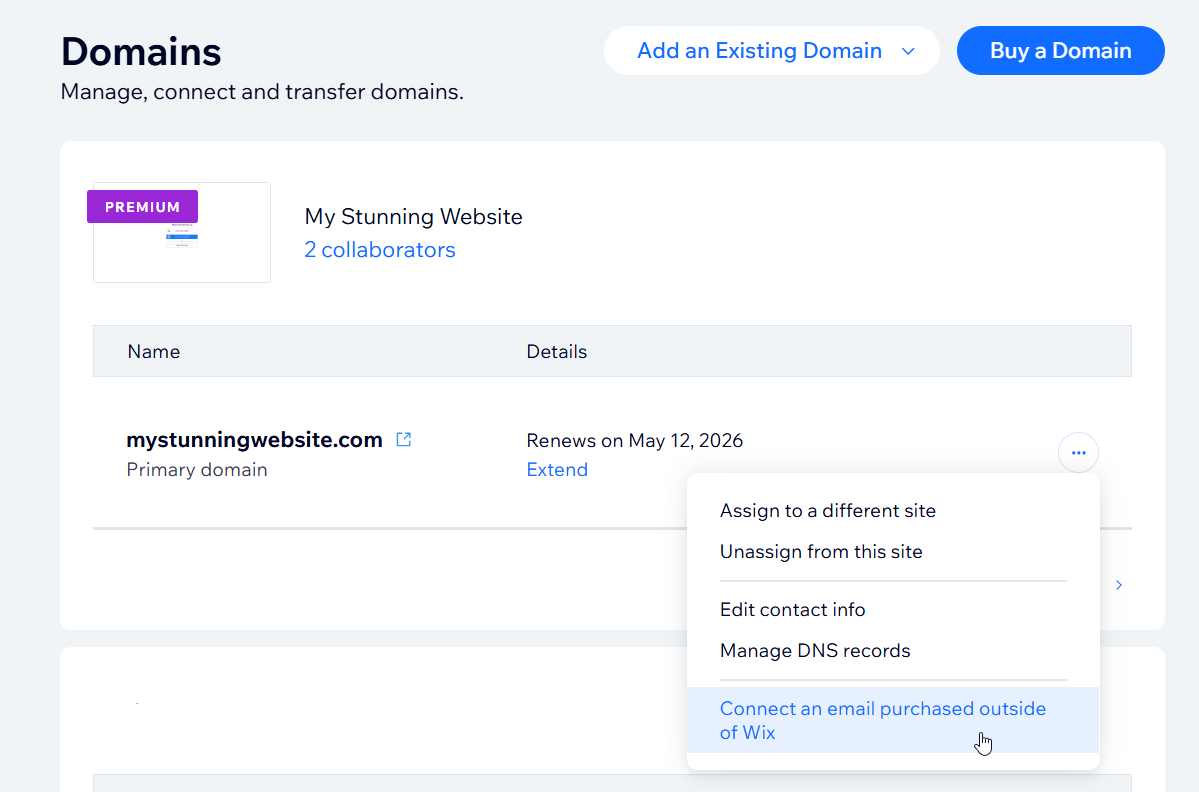
- Açılır menüden sağlayıcınızı seçin ve Kaydet'e tıklayın.
Not: Sağlayıcınız listede yoksa, Diğer'i seçin ve talimatlar için makalenin bir sonraki bölümüne geçin.
Sağlayıcınızı listede göremiyor musunuz?
E-posta sağlayıcınız listede yoksa, MX kayıtlarını ve ihtiyaç duydukları diğer DNS kayıtlarını almanız gerekir. Kayıtları manuel olarak ekleme adımları için bu makaledeki sonraki bölüme gidin. E-posta sağlayıcınızla iletişime geçerken kullanabileceğiniz bir e-posta şablonu almak isterseniz aşağıya tıklayın.
E-posta sağlayıcınızdan DNS kayıtları istemek için kullanabileceğiniz e-posta şablonu.
MX ve diğer DNS kayıtlarını girerek e-postanızı bağlama
Domaininize MX veya diğer DNS kayıtlarını manuel olarak ekleyebilirsiniz. E-postanızı bağlamak için gereken MX kayıtlarını e-posta sağlayıcınızdan aldıysanız bu yöntemi kullanmak isteyebilirsiniz.
Bazı e-posta sağlayıcıları ek DNS kayıtları eklemenizi isteyebilir. Böyle bir durumda, MX kayıtlarının yanı sıra diğer DNS kayıtlarını eklemek için buradaki adımları izleyin.
Sağlayıcınızın MX ve diğer DNS kayıtlarını eklemek için:
- Wix hesabınızda Domainler'e tıklayın.
- İlgili domainin yanındaki Domain Eylemleri simgesine
 tıklayın.
tıklayın. - Wix dışından satın alınan bir e-postayı bağla'yı veya MX kayıtlarını düzenle'yi seçin.
- Listeden Diğer'i seçin.
- Şuna yönlendirir alanına tıklayın ve MX kaydınızın e-posta sunucusu adresini girin.
Not: Sunucu Adı alanı düzenlenemez. Wix'te işletme e-postasını bir alt domaine bağlamak şimdilik mümkün değildir.
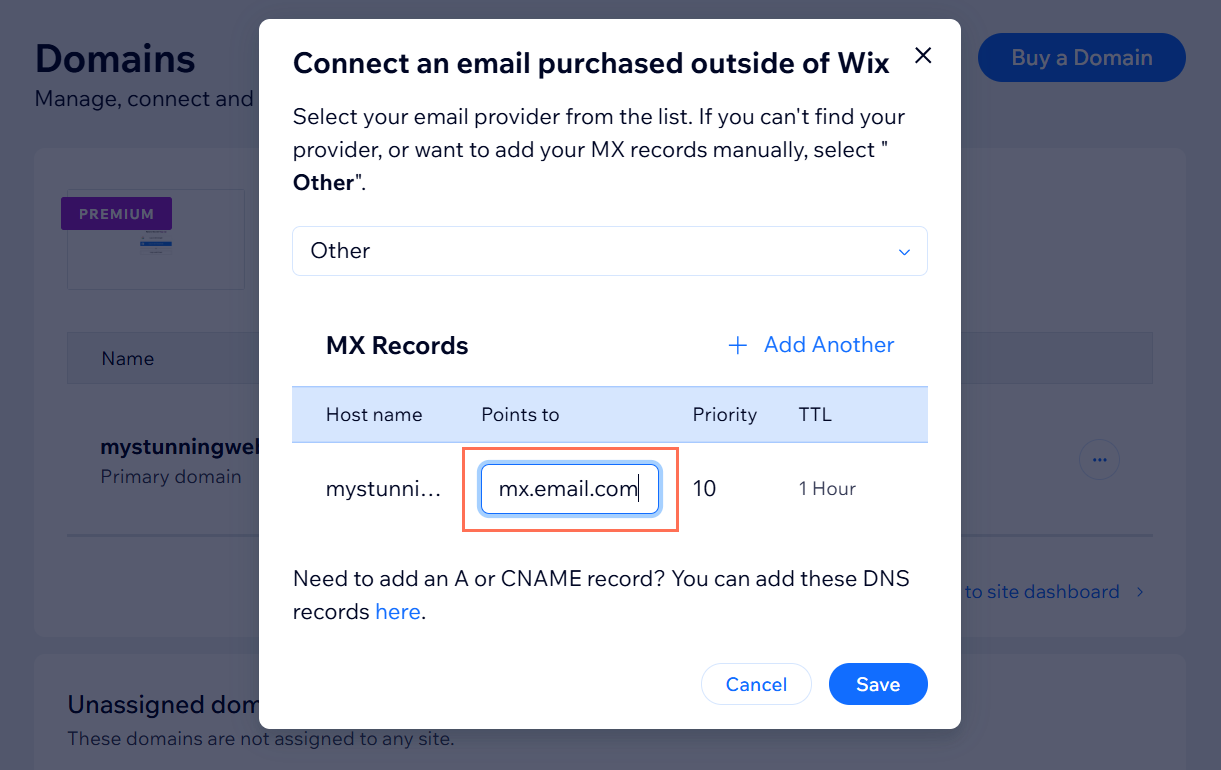
- (Birden fazla MX kaydınız varsa) Ek MX kayıtlarını ekleyin:
Not: İlk önce en düşük Öncelik değerine sahip olan kaydı girin. Öncelik değerlerinin sağlayıcınızın talimatlarında belirtilen değerlerle aynı olması gerekmez ama aynı sırada olmaları gerekir.- + Başka Ekle seçeneğine tıklayın.
- Şuna yönlendirir alanına tıklayın ve sıradaki MX kaydının e-posta sunucusu adresini girin.
- Eklemeniz gereken her ek MX kaydı için bu adımı tekrarlayın.
- Tüm MX kayıtlarını eklemeyi tamamladığınızda Kaydet'e tıklayın.
(Gerekirse) Başka DNS kayıtları eklemek için:
- Wix hesabınızda Domainler'e tıklayın.
- İlgili domainin yanındaki Domain Eylemleri simgesine
 tıklayın.
tıklayın. - DNS Kayıtlarını Yönet'i seçin.
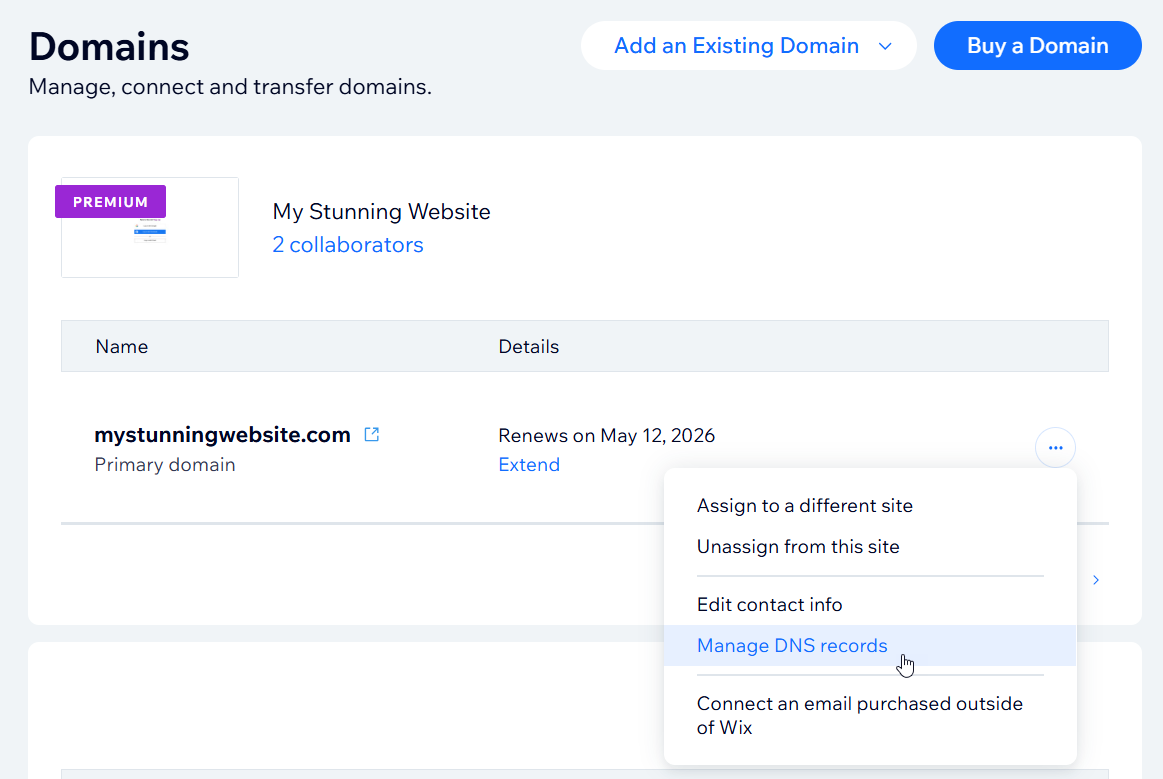
- Ekranı kaydırarak eklemek istediğiniz kayıt türüne (örn. CNAME, TXT) gelin ve + Kayıt Ekle'ye tıklayın.
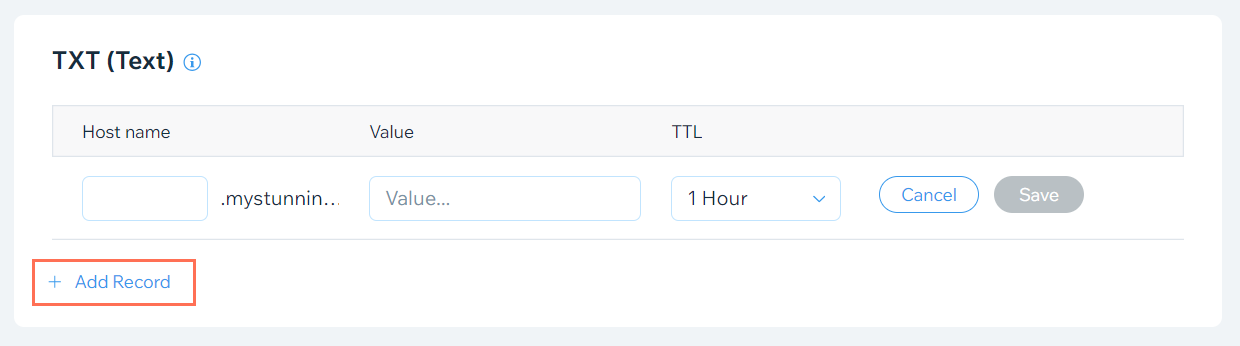
- İlgili alanlara DNS kaydını girin.
Not: Sunucu Adı alanına @ işaretini eklemeniz istenirse bu alanı boş bırakın. - Kaydet'e tıklayın.
- Başka DNS kayıtları eklemek için yukarıdaki 3-5 arasındaki adımları tekrarlayın.
Eğitim videosu
Bu kısa eğitim videosuna göz atın veya SSS'leri okumak için aşağı kaydırın.
SSS
E-postanızı Wix'e bağlama hakkında daha fazla bilgi edinmek için aşağıdaki sorulara tıklayın.
E-postamı bağlamam ne kadar sürer?
E-posta adresimin ayarlarını Outlook ile yapabilir miyim?
MX kayıtlarını düzenle veya Wix dışından satın alınan bir e-postayı bağla seçeneklerini neden göremiyorum?


